“我的佳能XF200會生成拆分的MXF文件,我想將MXF文件放在Final Cut Pro X上進行編輯。但是Final Cut Pro X無法讀取我的MFX文件?該怎麼做才能進行進一步的編輯。”
“我的Sony XDCAM獲得了許多MXF文件。將便攜式攝像機插入Mac以加載要復制的視頻時,我找不到任何文件。這是什麼問題?”

MXF,是許多攝錄一體機普遍採用的格式,將其作為優先級的基礎文件保存格式。 但是,MXF與許多視頻編輯器或播放器不兼容會帶來問題。 因此,如果要在Adobe Premiere Pro,Final Cut Pro X上編輯MXF文件或在Mac上使用QuickTime Player播放MXF文件,則需要首先將MXF轉換為MOV。
這篇文章著重於向您展示如何在線將MXF轉換為MOV,以及免費的MXF轉換器。
市場上有許多MXF轉換器。 但是,哪種MXF轉換器可以視為最佳轉換器? 轉換質量好嗎? 轉換速度快? 檢查構成最佳MKF轉換器的以下元素:
1.支持最新的格式標準。 無論您使用哪種格式導入或導出,最好的MXF轉換器都應與大多數標準格式兼容,例如MP4,MXF,MOV,WMV,AVI,FLV等。
2.內置編輯功能。 最好的MXF轉換器不僅適合您用作視頻轉換器,而且還具有修整,剪切等編輯功能。
3.易於使用。 如果該軟件獲得友好的使用界面,它將迎合用戶的需求。
4.速度快。 節省時間以進行MXF轉換也將吸引用戶。
5.保持原始質量。 轉換視頻文件時,您不會看到視頻質量低於原始視頻文件。 因此,保持原始質量非常重要。
讓我們向您展示如何逐步使用該軟件將MXF轉換為MOV。
步驟 1 導入MXF文件
安裝Free MXF Converter後,您可以單擊“添加文件”按鈕以將源MXF視頻導入此程序。

步驟 2 選擇輸出QuickTime MOV格式
單擊“配置文件”下拉列表,然後選擇“ QuickTime視頻格式”。

如果要為輸出配置文件設置一些參數,則可以單擊“設置”按鈕來設置輸出比特率,編碼,幀率,分辨率,寬高比,採樣率,通道等。
步驟 3 調整輸出MOV視頻效果
這個專業的MXF到MOV轉換器可以將源MXF視頻片段連接在一起並輸出單個MOV文件。
步驟 4 將MXF轉換為QuickTime MOV
最後一步是單擊“轉換”按鈕,開始將MXF文件轉換為QuickTime MOV視頻。

幾分鐘後(根據源MXF文件的長度),您可以使用QuickTime欣賞輸出的MOV文件。 您也可以使用Final Cut Pro編輯MOV文件。
不要錯過:軟件來 轉換MXF文件 在線/ Windows / Mac
有許多在線MXF轉換器,支持將MXF轉換為免費的MOV。 在這裡,我們以Convertio為例,以幫助您將MXF更改為MOV。
步驟 1 轉到Convertio,單擊“從計算機”以從計算機導入MXF文件。 另外,如果您在線存儲了MXF文件(如Dropbox或Google雲端硬盤),則也可以直接從其中上傳MXF文件。 此外,此在線MXF轉換器還支持多個文件進行轉換。
步驟 2 從下拉列表中選擇MOV。
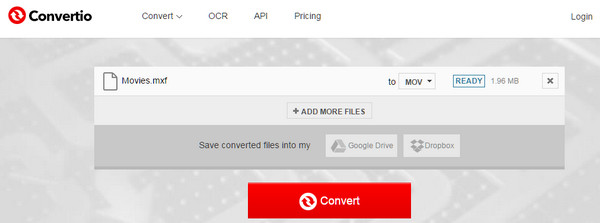
步驟 3 單擊“轉換”開始上載MXF文件並轉換MXF文件。 MXF文件在線轉換後,可以單擊“下載”將轉換後的MOV文件保存到計算機。
如果您的MXF文件已損壞,則可以閱讀以下內容: 恢復MXF文件.